| Oracle® Fusion Middleware Oracle Managed File Transferのインストールと構成 12c (12.1.3) E56219-02 |
|
 前 |
この章では、Oracle Managed File TransferとOracle SOA Suiteの代替トポロジについて説明します。
この付録には次のトピックが含まれます:
第B.1項「Oracle Managed File TransferおよびOracle SOA Suiteトポロジの理解」
第B.2項「Oracle Managed File TransferおよびOracle SOA Suiteトポロジをインストールし構成するためのロードマップ」
図B.1は、Oracle Managed File TransferおよびOracle SOA Suiteのトポロジを示しています。
このトポロジを使用して、Oracle SOA SuiteをOracle Managed File Transferドメインに実装できます。Oracle Managed File TransferおよびOracle SOA Suiteソフトウェアは専用クラスタの対象となります。これによって、Oracle Managed File TransferとOracle SOA Suiteソフトウェア間でリソースが競合しないように確保します。
図B.1 Oracle Managed File TransferおよびOracle SOA Suiteのトポロジ
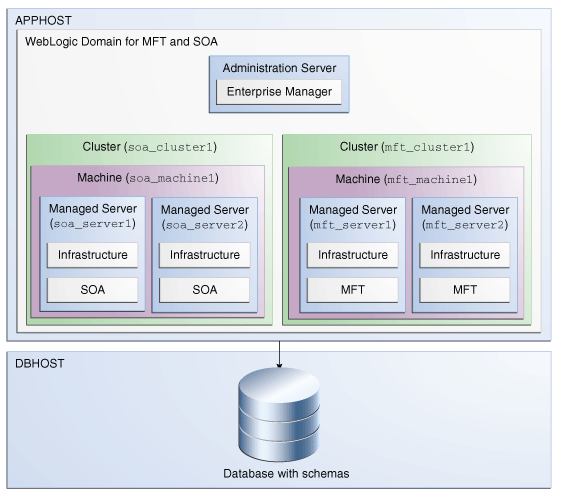
表B-1は、システムでこのトポロジを構成するために必要なロードマップを説明しています。
表B-1 Oracle Managed File TransferとOracle SOA Suiteのインストールおよび構成手順の概要
| タスク | 説明 | 詳細 | |
|---|---|---|---|
|
システム環境を確認します |
インストールの前に、最小限のシステム要件およびネットワーク要件を満たしていることを確認します。 |
第1.4項を参照してください。 |
なし。 |
|
適切なディストリビューションを入手します |
Oracle Managed File TransferとOracle SOA Suiteのどちらにも既存のOracle Fusion Middlewareインフラストラクチャのインストールが必要です。Oracle Managed File TransferとOracle SOA Suiteは、Oracle Fusion Middlewareインフラストラクチャと同じOracleホームにインストールされている必要があります。 両方の製品配布を入手する必要があります。 |
第1.5項を参照してください。 |
なし。 |
|
インストール・ディレクトリを決めます |
作成する必要があるディレクトリが作成されているか、またはインストーラからアクセスでき、最小要件を満たすシステムに存在していることを確認します。 |
Oracle Fusion Middlewareの理解の主要なOracle Fusion Middlewareディレクトリの場所に関する項を参照してください。 |
なし。 |
|
Oracle Fusion Middlewareインフラストラクチャのインストール |
Oracle Fusion Middlewareインフラストラクチャをインストールして、Oracle Managed File TransferのOracleホーム・ディレクトリを作成します。 |
『Oracle SOA SuiteおよびBusiness Process Managementのインストールと構成』を参照してください。 |
なし。 |
|
Oracle SOA Suiteをインストールします |
既存のインフラストラクチャOracleホームへのOracle SOA Suiteソフトウェアのインストール |
『Oracle SOA SuiteおよびBusiness Process Managementのインストールと構成』を参照してください。 |
「インストール・タイプ」画面で「SOA」を選択します。 |
|
ソフトウェアのインストール |
Oracle Managed File Transferソフトウェアを、Oracle SOA Suiteもインストールされている既存のインフラストラクチャOracleホームにインストールします。 |
第2章を参照してください。 |
「インストール・タイプ」画面で「MFT」を選択します。 |
|
WebLogicドメインの作成 |
構成ウィザードを使用してWebLogicドメインの作成および構成を行います。構成画面で必ず適切なオプションを選択してください。 |
第3章を参照してください。 |
第B.2.1項で特定の画面について説明されている手順に従います。 |
|
サーバーの起動 |
ドメインの作成が完了したら、管理サーバーと管理対象サーバーを起動します。 |
第3.3項を参照してください。 |
なし。 |
|
構成の確認 |
ドメインが適切に構成されていることを確認します。 |
第3.4項を参照してください。 |
なし。 |
|
Oracle Managed File Transferをインストールし構成した後の次の手順 |
構成したドメインの管理タスクを実行できます。 |
第4章を参照してください。 |
なし。 |
Oracle Managed File TransferおよびOracle SOA Suiteの構成時に選択する必要のある画面とオプションはほとんどすべて、第3章に記載されたものと同じです。ただし、異なるオプションを選択する必要のある画面が2つあり、表B-2に主要な画面とオプションをリストします。この項に示されたとおりに構成オプションを選択してください。
表B-2 Oracle Managed File TransferおよびOracle SOA Suiteトポロジの主要な画面と構成オプション
| 画面 | 説明 |
|---|---|
|
テンプレート |
この画面は、構成ウィザードを起動してドメインを作成した後に表示されます。 タスク2にリストされたテンプレートに加え、Oracle SOA Suite - 12.1.3.0 [soa]を選択します。 |
|
管理対象サーバー |
「管理対象サーバー」画面(タスク12)には、2つの管理対象サーバー 「リスニング・アドレス」ドロップダウン・リストで、管理対象サーバーが存在するホストのIPアドレスを選択します。「すべてのローカル・アドレス」を使用しないでください。 「サーバー・グループ」ドロップダウン・リストで、 |
|
クラスタ |
「クラスタ」画面(タスク13)で、2つのクラスタ |
|
サーバーのクラスタへの割当 |
この画面(タスク14)で、サーバーを次のように割り当てます。
|
|
マシン |
この画面(タスク16)で、2台のマシン |
|
サーバーのマシンへの割当 |
この画面(タスク17)で、サーバーを次のように割り当てます。
|